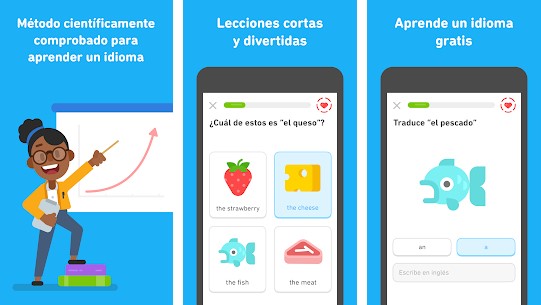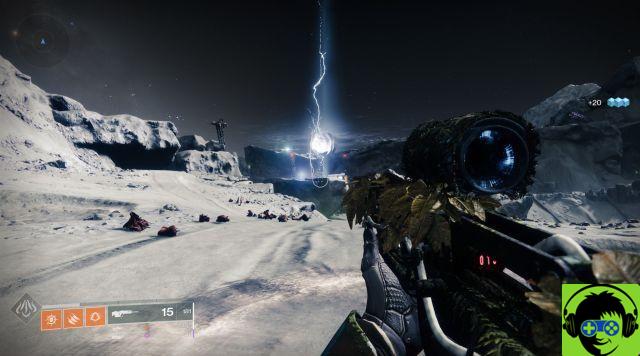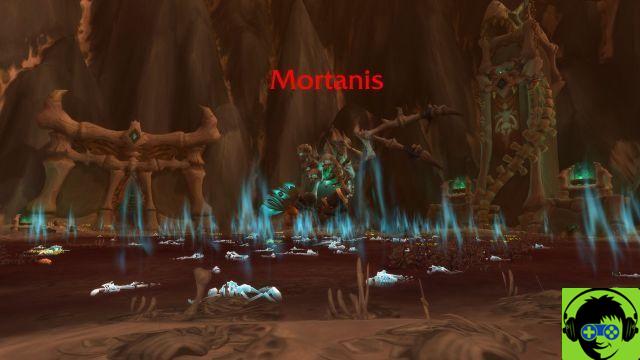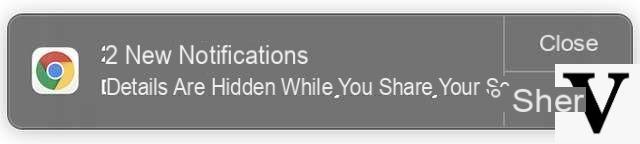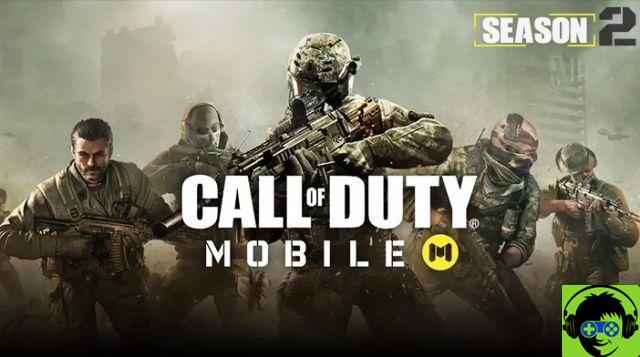Navigare su internet con il vostro iPhone sta diventando un incubo? Nonostante i dispositivi Apple siano fra i più veloci e reattivi in commercio, può capitare d’incontrare rallentamenti mentre visitate i vostri siti preferiti. Anche se il browser proprietario è di solito molto reattivo, a volte c’è bisogno di velocizzare Safari.
Come tutti gli altri concorrenti infatti, anche il gioiellino di Apple può avere bisogno di un po’ di manutenzione. I motivi sono tra i più disparati e possono essere più di uno allo stesso tempo. Ciò che vogliamo fare oggi è fornirvi quattro rapide soluzioni al vostro problema.
Come velocizzare Safari su iPhone
Prima di vedere in maniera pratica come velocizzare Safari sul vostro iPhone è doveroso fare una premessa. La maggior parte dei problemi dovuti alla lentezza della navigazione, non solo con iOS ma con qualsiasi dispositivo, sono dovuti a problemi alla rete internet. Il primo passo che dovete fare per assicurarvi che non sia così è eseguire uno speed test. A questo link troverete quello solitamente più utilizzato che vi dirà i valori in upload e download della vostra linea.
Potete già escludere un problema di rete nel caso in cui il device con a bordo iOS sia l’unico a essere lento. Quasi sicuramente questo dipende dallo smartphone stesso e proprio per questo motivo, fra poco vedremo insieme come velocizzare Safari. Nel frattempo, nel caso in cui vogliate vedere alternative valide alla vostra offerta Internet, potete dare un’occhiata alla sezione dedicata sul nostro sito. Adesso, senza aspettare oltre, è il momento di vedere davvero come passare dalle parole ai fatti. Siete pronti a migliorare le prestazioni di Safari?
Chiudere i pannelli di Safari
Mi è capitato più di una volta, dopo qualche settimana che non ci buttavo l’occhio, di trovare decine di pannelli Safari aperti sul mio iPhone. Con i ritmi della navigazione odierna è infatti normale visitare tantissime pagine al giorno, sia per lavoro che per svago. Mi ricordo la prima volta che volevo chiudere tutti i pannelli contemporaneamente. Venendo da un dispositivo Android non è stato affatto semplice riuscirci.
Proprio per questo motivo vi proponiamo una brevissima guida per quella che dovrebbe essere un’operazione banale ma risulta essere spesso più complicata del previsto. Da non dimenticare che risulta utile al nostro scopo di velocizzare Safari.
- Aprite Safari sul vostro iPhone e vi ritroverete sull’ultima pagina che avete visitato.
- Se desiderate chiudere le schede singolarmente non dovete fare altro che fare tap sul doppio quadrato in basso a destra e selezionare quali terminare.
- Se in alternativa desiderate chiudere tutte le tab di Safari contemporaneamente, c’è un trucchetto facile facile per voi. Non dovete fare altro che effettuare una pressione prolungata sullo stesso simbolo che abbiamo visto in precedenza e scegliere chiudi tutti e [numero] i pannelli.
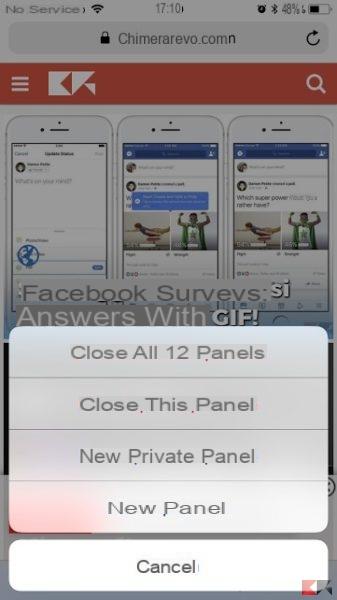
Cancellare cronologia, cookies e dati di Safari
In alternativa al passaggio precedente, per velocizzare Safari su iPhone, potete decidere di cancellare la cronologia e i dati affini. In questo modo aumenterete le prestazioni del browser, andando però incontro a dei piccoli problemi. Le URL dei siti infatti, non vi verranno più suggerite e dovrete reinserire manualmente gli indirizzi di accesso. Sarete voi dunque a dover decidere se vale la pena compiere questo passo.
- Portatevi su impostazioni e fate tap su Safari.
- Troverete la voce “cancella dati siti web e cronologia“.
- Confermate nel pop-up successivo per portare a termine l’operazione.
In questo modo, sia le vostre password salvate sul browser che i vostri segnalibri, rimarranno salvati nell’applicazione, garantendovi il massimo del comfort durante la navigazione.
Disabilitare i processi in background
Può capitare, che negli iPhone con molte applicazioni installate e costantemente in funzione, il rallentamento di Safari non sia dovuto a Safari stesso. Se il vostro dispositivo scarica aggiornamenti e aggiorna le app in background durante la navigazione, questo si può tradurre in un calo delle performance.
- Per disabilitare i processi in background non dovete fare altro che portarvi su impostazioni/generali e andare poi in aggiorna app in background.
- Potrete scegliere se eliminare del tutto questa opzione o concederla solo per determinate applicazioni. Il nostro consiglio è di eliminare il refresh per tutte quelle app che non sono fondamentali durante la vostra giornata o che utilizzate raramente.
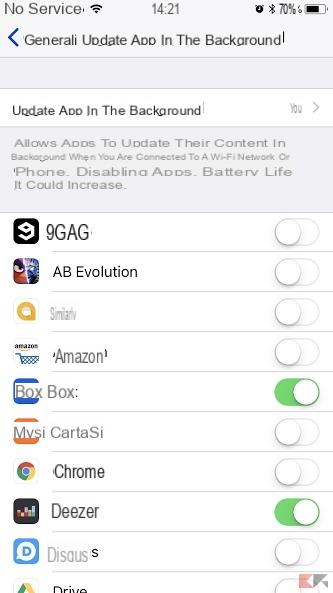
Questo accorgimento può essere molto utile anche per aumentare l’autonomia del vostro iPhone. Le app che si aggiornano in background infatti consumano più batteria rimanendo sempre attive.
Resettare le impostazioni di rete
Nel caso in cui tutte le opzioni che vi abbiamo dato fino a ora non abbiano funzionato, c’è ancora un passaggio da provare per velocizzare Safari. L’ultimo espediente che andremo a vedere prevede di resettare le vostre impostazioni di rete in modo da creare una connessione pulita a tutte le Wi-Fi che avevate memorizzato.
- Andate in impostazioni/generali e in fondo alla pagina selezionate ripristina.
- Fra le varie opzioni che troverete nella scheda successiva, quella che ci interessa al momento è ripristina impostazioni rete.
- Fateci tap sopra e inserite il vostro codice di sblocco per confermare.
Conclusioni
Se fino a oggi avevate problemi con il vostro browser predefinito di iOS da ora in poi non dovrete più temere nulla. Con i passaggi che vi abbiamo suggerito infatti sarete in grado di velocizzare Safari su iPhone e ritornare a navigare come delle schegge. Tutto questo lo potrete fare in pochi minuti e senza perdere tempo in inutili tentativi.
Vi ricordiamo inoltre, che se cercate altre guide su iOS o Android potete dare un’occhiata alla nostra pagina Facebook per rimanere sempre aggiornati. In alternativa, se preferite guardare più che leggere che ne dite d’iscrivervi al nostro canale YouTube? Avrete così accesso a tutte le ultime novità e recensioni dei prodotti più interessanti.